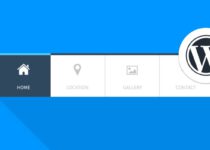Permalink WordPress là gì? Cách thiết lập Permalinks trong WordPress
Permalinks cung cấp địa chỉ URL đầy đủ của bài đăng, sản phẩm hoặc trang trên trang web WordPress của bạn. Permalinks là “đường dẫn tĩnh” (theo bản dịch của WordPress) và nó là thứ tồn tại duy nhất trên Internet. Không thể có 2 Permalink giống nhau kể cả trên cùng một trang web.
Cách các liên kết cố định này có ý nghĩa lớn đối với SEO (tối ưu hóa công cụ tìm kiếm) của bạn, vì vậy điều quan trọng là phải hiểu các cài đặt và cấu hình Peeermalink trong WordPress.
Trong hướng dẫn này, chúng tôi sẽ chỉ cho bạn chính xác Permalink WordPress là gì, cách chúng hoạt động, cách bạn có thể tối ưu hóa liên kết cố định trên trang web WordPress của mình.

Permalink WordPress là gì?
Permalink WordPress là một URL (đường dẫn) vĩnh viễn. Đây là địa chỉ mà khách truy cập sử dụng để truy cập vào trang nội dung cụ thể trên website của bạn.
Trang web của bạn được chia thành các danh mục / nội dung khác nhau và các liên kết cố định WordPress đóng vai trò là bản đồ biểu thị rõ ràng các khu vực này.
Ví dụ: mỗi trang trên trang web WordPress đều có permalink riêng, bao gồm:
- Bài viết
- Trang
- Các trang lưu trữ (ví dụ: đối với danh mục và thẻ)
- Loại bài đăng tùy chỉnh
- Sản phẩm thương mại điện tử
WordPress cho phép bạn tùy chỉnh các liên kết cố định của mình, và đây là những bước cài đặt wordpress căn bản. Bạn sẽ tìm thấy các cài đặt này có sẵn từ bảng điều khiển quản trị viên WordPress trong Cài đặt > Đường dẫn tĩnh. Nếu bạn đã sẵn sàng đi sâu vào cài đặt liên kết cố định của WordPress, bạn có thể tiếp tục trong bài viết này khi chúng tôi đề cập đến cài đặt và cấu hình đường dẫn tĩnh.
WordPress Permalink và Slug khác nhau như thế nào
Permalink là liên kết đầy đủ đến một trang hoặc bài đăng. Ví dụ: bài đăng này trên blog của chúng tôi https://wpviet.org/permalink-wordpress-la-gi/ là một liên kết cố định.
Slug chỉ là một phần của URL có nội dung “wordpress-block-patterns-ultimate-guide” . Đây là phần cuối cùng của liên kết cố định và chỉ dành cho bài đăng đó. Khi bạn áp dụng tiêu đề cho một bài đăng, WordPress sẽ tự động tạo slug cho nó dựa trên tiêu đề bạn chọn. Nếu muốn, bạn cũng có thể tạo slug thủ công cho bài đăng ngay trong trình chỉnh sửa bài đăng của mình.
Ý nghĩa của permalink
Permalink rất quan trọng đối với SEO và trải nghiệm người dùng.
Đối với SEO, permalink là một phần quan trọng trong trang web của bạn vì công cụ tìm kiếm sử dụng các URL này để lập chỉ mục và truy cập trang web của bạn.
Đối với người dùng, permalink đẹp, dễ đọc giúp người dùng có cảm giác thân thiện hơn, họ dễ dàng nhận biết nội dung liên quan đến permalink đó cũng như dễ dàng chia sẻ liên kết cho người khác.
>> Hướng dẫn WordPress cho người mới bắt đầu
Làm cách nào để thiết lập Permalinks trong WordPress?
Để thiết lập permalink trong WordPress, bạn vào menu Cài đặt >> Đường dẫn tĩnh.
Ở đây chúng ta có thể chọn 1 cấu trúc đường dẫn tĩnh phù hợp. Mặc định WordPress sẽ hiển thị đường dẫn tĩnh dưới dạng tên miền và id của bài viết. Ví dụ: https://demo.wpviet.org/?p=123
Mặc dù các công cụ tìm kiếm và trình duyệt vẫn hiểu được đường dẫn này, nhưng nó không thực sự thân thiện với SEO. Đồng thời, người dùng cũng không thể biết cái id 123 đó cụ thế sẽ là cái gì. Vì thế, chúng ta nên thiết lập đường dẫn thân thiện hơn, bằng cách sử dụng slug của nội dung. Ngoài ra, bạn có thể sử dụng thêm đường dẫn ngày tháng, danh mục lưu trữ hay tên tác giả vào permalink. Tuy nhiên, để đường dẫn tĩnh gọn gàng và thân thiện với người dùng, chúng ta chỉ nên sử dụng chính tiêu đề bài viết làm đường dẫn tĩnh như lựa chọn bên dưới.
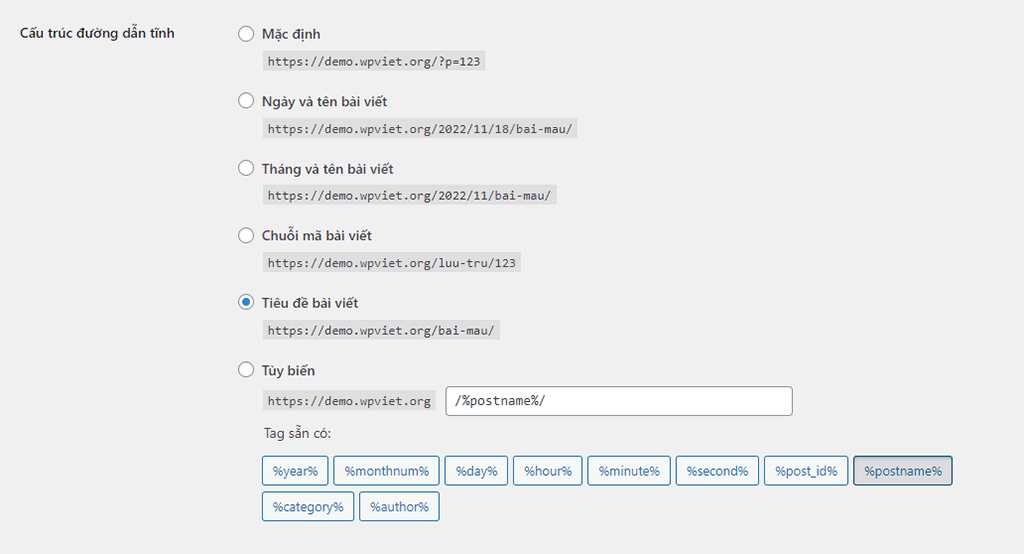
Ngoài ra, ở đây bạn cũng có thể thiết lập slug cho chuyên mục, thẻ, hoặc danh mục và từ khoá sản phẩm để chèn vào permalink cho đẹp.
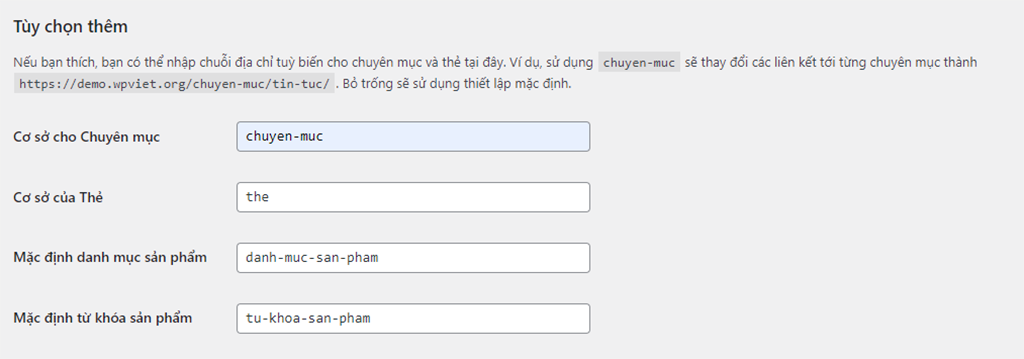
Kết luận
Qua bài viết này, chắc hẳn bạn đã biết permalink trong worpress là gì, cũng như vài trò của chúng đối với SEO và trải nghiệm người dùng. Đồng thời, bạn cũng biết cách thiết lập đường dẫn tĩnh thân thiện cho trang web của mình thông qua hướng dẫn bên trên. – Xem thêm: tài liệu WordPress.